Sony DCR-TRV341E – страница 6
Инструкция к Видеокамере Sony DCR-TRV341E
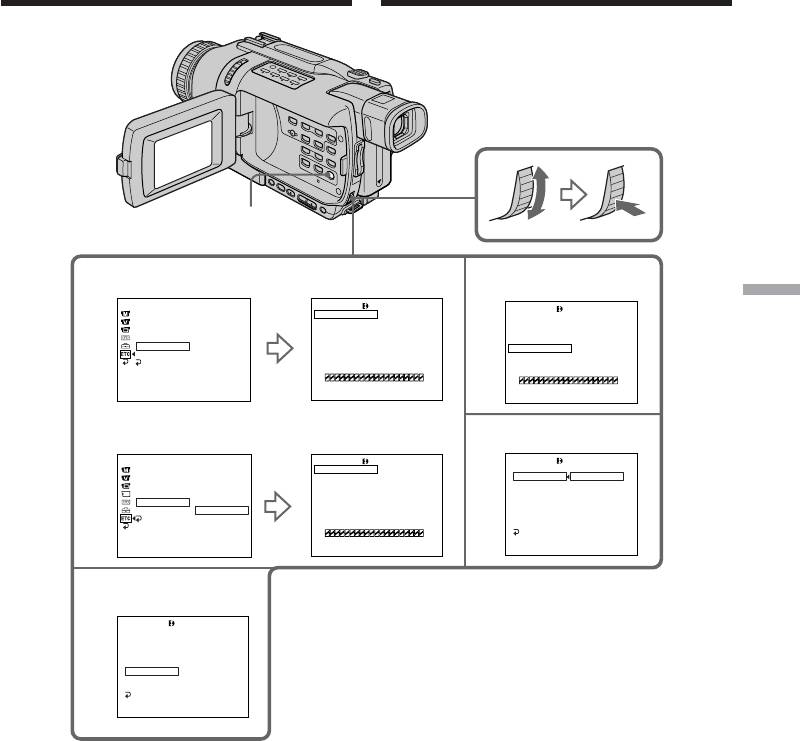
Dubbing only desired scenes
Перезапись только нужных эпизодов
– Digital program editing
– Цифровой монтаж программы (на
(on tapes)
лентах)
MENU
For DCR-TRV240E/TRV241E:/
5
Для DCR-TRV240E/TRV241E:
6
OTHERS
VIDEO EDIT
0
:
08
:
55
:
06
Editing Монтаж
VIDEO EDIT
0
:
08
:
55
:
06
DATA CODE
MARK
1 IN
MARK
BEEP
UNDO
UNDO
COMMANDER
ERASE ALL
ERASE ALL
DISPLAY
START
START
VIDEO EDIT
READY
EDIT SET
EDIT SET
IR
INDICATOR
RETURN
TOTAL 0
:
00
:
00
:
00
TOTAL 0
:
00
:
00
:
00
SCENE 0
SCENE 0
[
MENU
]
:
END
[
MENU
]
:
END
[
MENU
]
:
END
For DCR-TRV340E/TRV341E/TRV740E:/
Для DCR-TRV340E/TRV341E/TRV740E:
7
OTHERS
VIDEO EDIT
0
:
08
:
55
:
06
VIDEO EDIT
0
:
08
:
55
:
06
DATA CODE
MARK
1 IN
EDIT SET
BEEP
UNDO
CONTROL
IR
COMMANDER
ERASE ALL
ADJ TEST
i. LINK
DISPLAY
START
”CUT–IN”
VIDEO EDIT
RETURN
EDIT SET
”CUT–OUT”
INDICATOR
TAPE
IR SETUP
RETURN
MEMORY
TOTAL 0
:
00
:
00
:
00
PAUSEMODE
SCENE 0
IR TEST
RETURN
[
MENU
]
:
END
[
MENU
]
:
END
[
MENU
]
:
END
10
VIDEO EDIT
0
:
08
:
55
:
06
EDIT SET
CONTROL
ADJ TEST
”CUT–IN”
”CUT–OUT”
IR SETUP
3
PAUSEMODE
IR TEST
RETURN
[
MENU
]
:
END
101
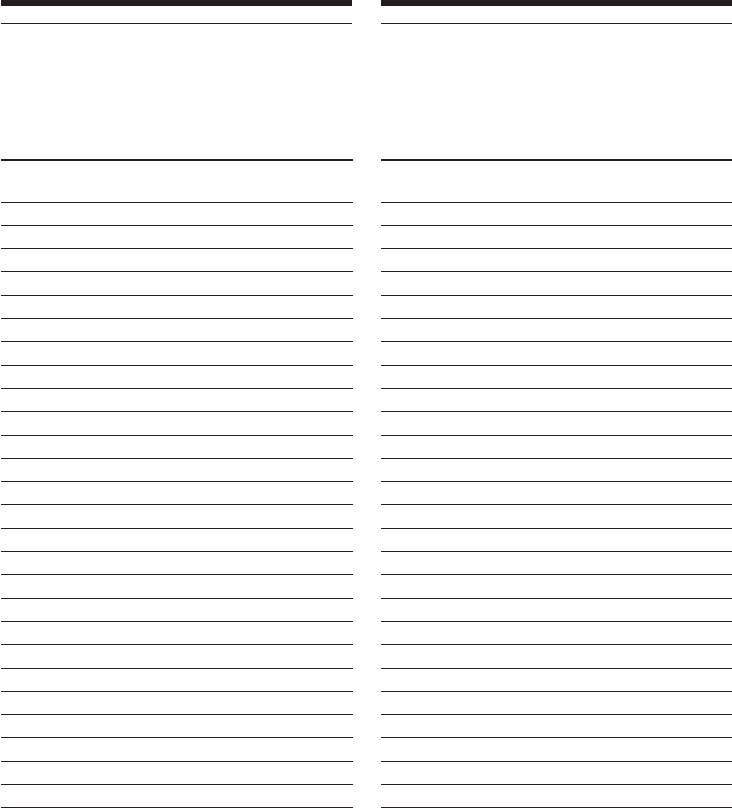
Dubbing only desired scenes
Перезапись только нужных эпизодов
– Digital program editing
– Цифровой монтаж программы (на
(on tapes)
лентах)
About IR SETUP codes
О кодах IR SETUP
The IR SETUP code is stored in the memory of
Код IR SETUP хранится в памяти Вашей
your camcorder. Be sure to set the correct code to
видеокамеры. Убедитесь, что Вы установили
match your VCR. The default setting is code
правильный код, согласующийся с Вашим
number 3.
КВМ. По умолчанию установлено значение
кода, равное 3.
IR SETUP code/
IR SETUP code/
Brand/Марка
Brand/Марка
Код IR SETUP
Код IR SETUP
Sony 1, 2, 3, 4, 5, 6
Nokia 36, 89
Aiwa 47, 53, 54
Nokia Oceanic 89
Akai 50, 62, 74
Nordmende 76
Alba 73
Okano 60, 62, 63
Amstrad 73
Orion 58*, 70
Baird 30, 36
Panasonic 16, 78
Blaupunkt 11, 83
Philips 83, 84, 86
Bush 74
Phonola 83, 84
CGM 36, 47, 83
Roadstar 47
Clatronic 73
SABA 21, 76, 91
Daewoo 26
Salora 89
Ferguson 76, 83
Samsung 22, 32, 52, 93, 94
Fisher 73
Sanyo 36
Funai 80
Schneider 10, 83, 84
Goldstar 47
SEG 73
Goodmans 26, 84
Seleco 47, 74
Grundig 9, 83
Sharp 89
Hitachi 42, 56
Siemens 10, 36
ITT/Nokia Instant 36
Tandberg 26
JVC 11, 12, 15, 21
Telefunken 91, 92
Kendo 47
Thomson 76, 100
Loewe 16, 47, 84
Thorn 36, 47
Luxor 89
Toshiba 40, 93
Mark 26*
Universum 47, 70, 84, 92
Matsui 47, 58*, 60
W.W.House 47
Mitsubishi 28, 29
Watoson 58, 83
* TV/VCR component/
Компонент телевизора/КВМ
Note on IR SETUP codes
Примечание о кодах IR SETUP
Digital program editing is not possible if the VCR
Цифровой монтаж программы невозможен,
does not support IR SETUP codes.
если КВМ не поддерживает кодов IR SETUP.
102
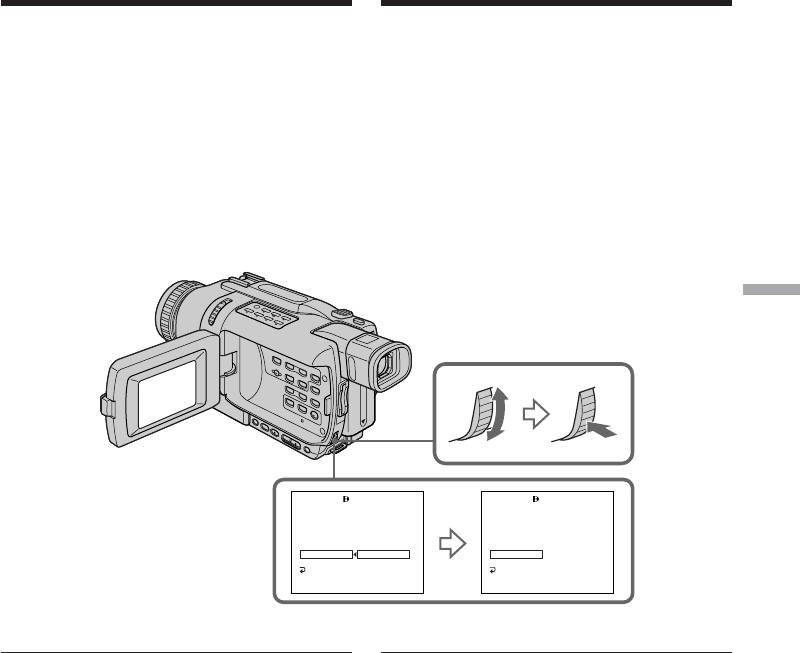
Dubbing only desired scenes
Перезапись только нужных эпизодов
– Digital program editing
– Цифровой монтаж программы (на
(on tapes)
лентах)
(2) Setting the modes to cancel the
(2) Установка режимов для отмены
recording pause on the VCR
паузы записи на КВМ
1 Turn the SEL/PUSH EXEC dial to select
1 Поверните диск SEL/PUSH EXEC для
PAUSEMODE, then press the dial.
выбора опции PAUSEMODE, затем
2 Turn the SEL/PUSH EXEC dial to select the
нажмите диск.
mode to cancel recording pause on the VCR,
2 Поверните диск SEL/PUSH EXEC, чтобы
then press the dial.
выбрать режим отмены паузы записи на
Refer to the operating instructions of your
КВМ, затем нажмите диск.
VCR.
Более подробные сведения Вы сможете
найти в инструкции по эксплуатации
Вашего КВМ.
Editing Монтаж
VIDEO EDIT
0
:
08
:
55
:
06
VIDEO EDIT
0
:
08
:
55
:
06
EDIT SET
EDIT SET
CONTROL
CONTROL
ADJ TEST
ADJ TEST
”CUT–IN”
”CUT–IN”
”CUT–OUT”
”CUT–OUT”
IR SETUP
IR SETUP
PAUSEMODE
PAUSE
PAUSEMODE
PAUSE
IR TEST
REC
IR TEST
RETURN
PB
RETURN
[
MENU
]
:
END
[
MENU
]
:
END
Buttons to cancel recording pause on the VCR
Кнопки для отмены паузы записи на КВМ
The buttons vary depending on your VCR. To
Кнопки могут отличаться, в зависимости от
cancel recording pause:
Вашего КВМ. Чтобы отменить паузу записи:
– Select PAUSE if the button to cancel recording
– Выберите кнопку PAUSE, если для отмены
pause is X.
паузы записи служит кнопка X.
– Select REC if the button to cancel recording
– Выберите кнопку REC, если для отмены
pause is z.
паузы записи служит кнопка z.
– Select PB if the button to cancel recording pause
– Выберите кнопку PB, если для отмены
is N.
паузы записи служит кнопка N.
103
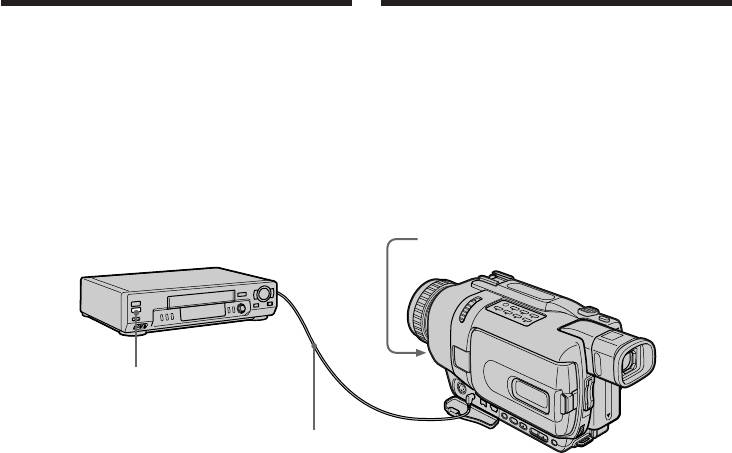
Dubbing only desired scenes
Перезапись только нужных эпизодов
– Digital program editing
– Цифровой монтаж программы (на
(on tapes)
лентах)
(3) Setting your camcorder and the
(3) Установка Вашей видеокамеры и
VCR to face each other
КВМ друг напротив друга
Locate the infrared rays emitter of your
Определите, где находится излучатель
camcorder and face it towards the remote sensor
инфракрасных лучей на Вашей видеокамере,
of the VCR.
и направьте его на датчик дистанционного
Set the devices about 30 cm (12 in.) apart, and
управления на КВМ.
remove any obstacles between the devices.
Установите устройства на расстоянии около
30 см друг от друга и удалите все
препятствия между ними.
Infrared rays emitter/
VCR/КВМ
Излучатель инфракрасных лучей
Remote sensor/
Дистанционный датчик
A/V connecting cable (supplied)/
Соединительный кабель аудио/видео
(прилагается)
104
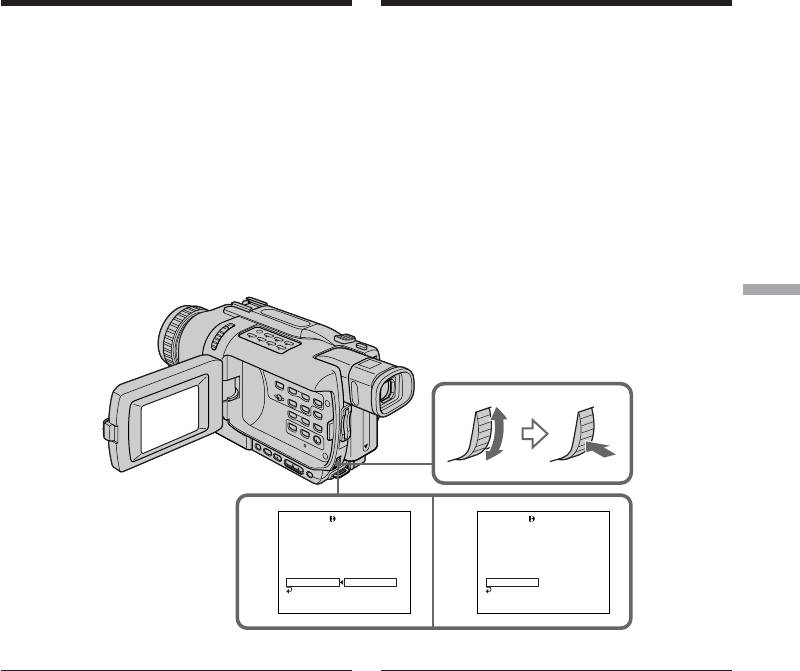
Dubbing only desired scenes
Перезапись только нужных эпизодов
– Digital program editing
– Цифровой монтаж программы (на
(on tapes)
лентах)
(4) Confirming VCR operation
(4) Подтверждение действия КВМ
1 Insert a recordable tape into the VCR, then set
1 Установите записываемую кассету в КВМ
to recording pause.
и установите его на паузу записи.
2 Turn the SEL/PUSH EXEC dial to select IR
2 Поверните диск SEL/PUSH EXEC для
TEST, then press the dial.
выбора опции IR TEST, затем нажмите
3 Turn the SEL/PUSH EXEC dial to select
диск.
EXECUTE, then press the dial.
3 Поверните диск SEL/PUSH EXEC для
If the VCR starts recording, the setting is
выбора опции EXECUTE, затем нажмите
correct.
диск.
When recording is finished, the indicator
Если КВМ начал запись, настройка
changes to COMPLETE.
выполнена правильно.
По окончании индикатор изменится на
COMPLETE.
Editing Монтаж
VIDEO EDIT
0
:
08
:
55
:
06
VIDEO EDIT
0
:
08
:
55
:
06
EDIT SET
EDIT SET
23
CONTROL
CONTROL
ADJ TEST
ADJ TEST
”CUT–IN”
”CUT–IN”
”CUT–OUT”
ENGAGE
”CUT–OUT”
IR SETUP
REC PAUSE
IR SETUP
PAUSEMODE
PAUSEMODE
IR TEST
RETURN
IR TEST
COMPLETE
RETURN
EXECUTE
RETURN
[
MENU
]
:
END
[
MENU
]
:
END
When the VCR does not operate correctly
Если КВМ не работает надлежащим
•After checking the code in “About IR SETUP
образом
codes”, set the IR SETUP or the PAUSEMODE
• После проверки кода в пункте “О кодах IR
again.
SETUP”, установите опцию IR SETUP или
•Place your camcorder at least 30 cm (12 in.)
PAUSEMODE еще раз.
away from the VCR.
• Поместите Вашу видеокамеру на
•Refer to the operating instructions of your VCR.
расстоянии, по крайней мере, 30 см от КВМ.
• Обращайтесь к руководству по
эксплуатации Вашего КВМ.
105
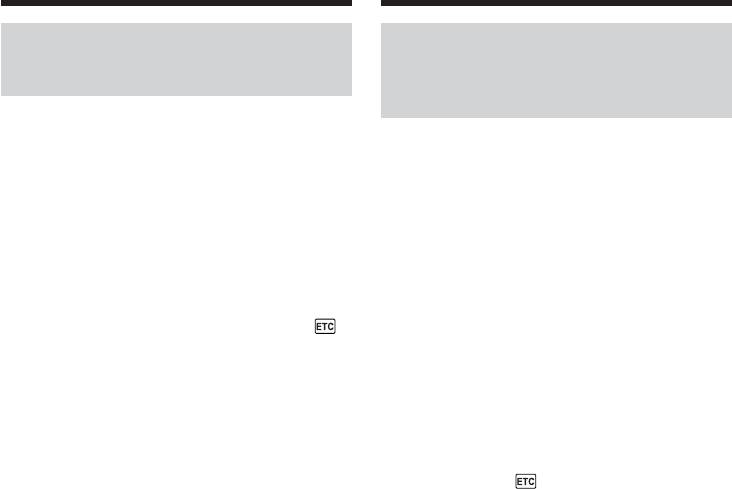
Dubbing only desired scenes
Перезапись только нужных эпизодов
– Digital program editing
– Цифровой монтаж программы (на
(on tapes)
лентах)
Step 2: Setting the VCR to operate
Пункт 2:
Настройка КВМ для работы с
with the i.LINK cable
кабелем i.LINK
(DV connecting cable)
(соединительным кабелем
цифрового видеосигнала DV)
When you connect using i.LINK cable (DV
connecting cable) (optional), follow the
Если Вы выполняете подсоединение с
procedure below.
использованием кабеля i.LINK
(соединительного кабеля цифрового
(1) Set the POWER switch to VCR on your
видеосигнала DV) (приобретается отдельно),
camcorder.
следуйте описанным ниже процедурам.
(2) Turn the power of the connected VCR on,
then set the input selector to DV input. When
(1) Установите переключатель POWER на
you connect a digital video camera recorder,
Вашей видеокамере в положение VCR.
set its power switch to VCR/VTR.
(2) Включите питание подсоединенного КВМ
(3) Press MENU to display the menu settings.
и установите селектор входов в
(4) Turn the SEL/PUSH EXEC dial to select
,
положение входа цифрового видеосигнала
then press the dial.
DV. Если Вы подсоединяете цифровую
(5) For DCR-TRV240E/TRV241E:
видеокамеру, установите ее
Turn the SEL/PUSH EXEC dial to select
переключатель питания в положение VCR/
VIDEO EDIT, then press the dial.
VTR.
For DCR-TRV340E/TRV341E/TRV740E:
(3) Нажмите кнопку MENU, чтобы отобразить
Turn the SEL/PUSH EXEC dial to select
установки меню.
TAPE in VIDEO EDIT, then press the dial.
(4) Поверните диск SEL/PUSH EXEC для
(6) Turn the SEL/PUSH EXEC dial to select EDIT
выбора опции
, затем нажмите диск.
SET, then press the dial.
(5) Для DCR-TRV240E/TRV241E:
(7) Turn the SEL/PUSH EXEC dial to select
Поверните диск SEL/PUSH EXEC для
CONTROL, then press the dial.
выбора опции VIDEO EDIT, затем нажмите
(8) Turn the SEL/PUSH EXEC dial to select
диск.
i.LINK, then press the dial.
Для DCR-TRV340E/TRV341E/TRV740E:
Поверните диск SEL/PUSH EXEC для
выбора команды TAPE в опции VIDEO
EDIT, затем нажмите диск.
(6) Поверните диск SEL/PUSH EXEC для
выбора опции EDIT SET, затем нажмите
диск.
(7) Поверните диск SEL/PUSH EXEC для
выбора опции CONTROL, затем нажмите
диск.
(8) Поверните диск SEL/PUSH EXEC для
выбора опции i.LINK, затем нажмите диск.
106
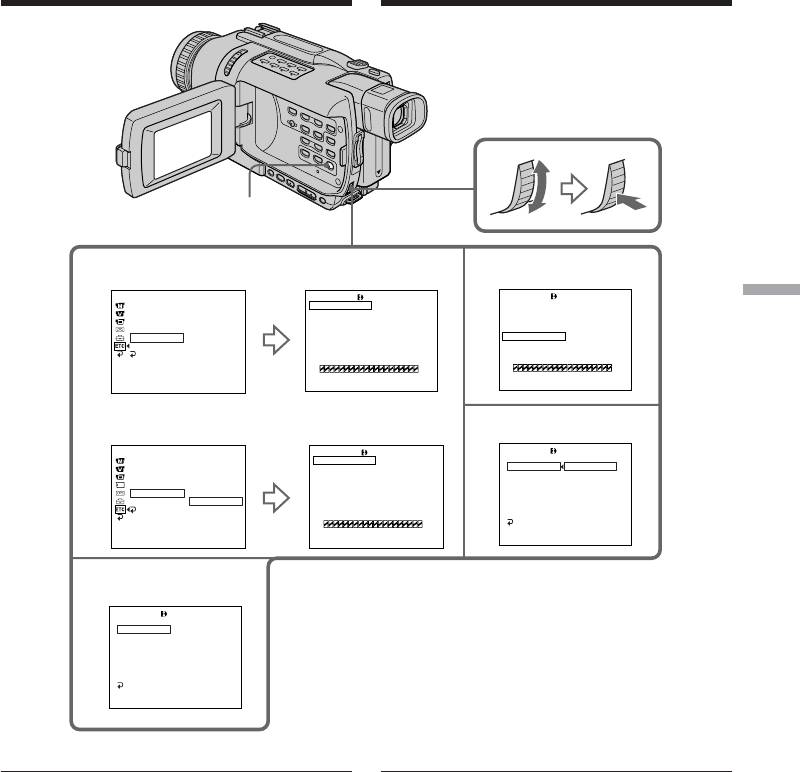
Dubbing only desired scenes
Перезапись только нужных эпизодов
– Digital program editing
– Цифровой монтаж программы (на
(on tapes)
лентах)
MENU
For DCR-TRV240E/TRV241E:/
5
Для DCR-TRV240E/TRV241E:
6
OTHERS
VIDEO EDIT
0
:
08
:
55
:
06
VIDEO EDIT
0
:
08
:
55
:
06
DATA CODE
MARK
1 IN
MARK
Editing Монтаж
BEEP
UNDO
UNDO
COMMANDER
ERASE ALL
ERASE ALL
DISPLAY
START
START
VIDEO EDIT
READY
EDIT SET
EDIT SET
IR
INDICATOR
RETURN
TOTAL 0
:
00
:
00
:
00
TOTAL 0
:
00
:
00
:
00
SCENE 0
SCENE 0
[
MENU
]
:
END
[
MENU
]
:
END
[
MENU
]
:
END
For DCR-TRV340E/TRV341E/TRV740E:/
Для DCR-TRV340E/TRV341E/TRV740E:
7
OTHERS
VIDEO EDIT
0
:
08
:
55
:
06
VIDEO EDIT
0
:
08
:
55
:
06
DATA CODE
MARK
1 IN
EDIT SET
BEEP
UNDO
CONTROL
IR
COMMANDER
ERASE ALL
ADJ TEST
i. LINK
DISPLAY
START
”CUT–IN”
VIDEO EDIT
RETURN
EDIT SET
”CUT–OUT”
INDICATOR
TAPE
IR SETUP
RETURN
MEMORY
TOTAL 0
:
00
:
00
:
00
PAUSEMODE
SCENE 0
IR TEST
RETURN
[
MENU
]
:
END
[
MENU
]
:
END
[
MENU
]
:
END
8
VIDEO EDIT
0
:
08
:
55
:
06
EDIT SET
CONTROL
i. LINK
ADJ TEST
”CUT–IN”
”CUT–OUT”
IR SETUP
PAUSEMODE
IR TEST
RETURN
[
MENU
]
:
END
When you connect using an i.LINK cable (DV
Если Вы выполняете подсоединение с
connecting cable)
использованием кабеля i.LINK
You cannot dub the titles and display indicators.
(соединительного кабеля цифрового
видеосигнала DV)
Вы не можете выполнять перезапись титров
и экранных индикаторов.
107
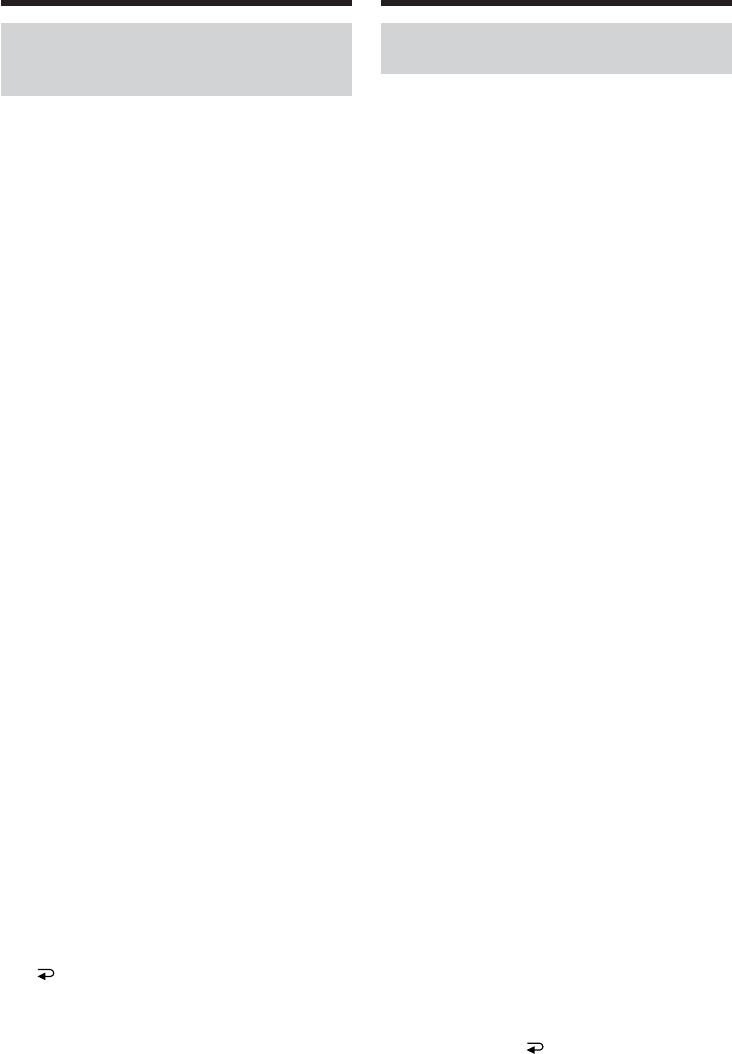
Dubbing only desired scenes
Перезапись только нужных эпизодов
– Digital program editing
– Цифровой монтаж программы (на
(on tapes)
лентах)
Step 3: Adjusting the
Пункт 3: Регулировка
synchronization of the
синхронизации КВМ
VCR
Вы можете отрегулировать синхронизацию
Вашей видеокамеры и КВМ. Приготовьте
You can adjust the synchronization of your
ручку и бумагу для записей. Перед
camcorder and the VCR. Have a pen and paper
выполнением операции извлеките кассету из
ready for notes. Before operation, eject the
Вашей видеокамеры.
cassette from your camcorder if inserted.
(1) Установите переключатель POWER на
(1) Set the POWER switch to VCR on your
Вашей видеокамере в положение VCR.
camcorder.
(2) Установите чистую ленту (или ленту, на
(2) Insert a blank tape (or a tape you want to
которую Вы хотите записать) в КВМ и
установите его на паузу записи.
record over) into the VCR, then set to
Если в пункте меню CONTROL, Вы
recording pause.
выберете опцию i.LINK, Вам не нужно
When you select i.LINK in CONTROL, you
устанавливать КВМ на паузу записи.
do not need to set to recording pause.
(3) Поверните диск SEL/PUSH EXEC для
(3) Turn the SEL/PUSH EXEC dial to select
выбора опции ADJ TEST, затем нажмите
ADJ TEST, then press the dial.
диск.
(4) Turn the SEL/PUSH EXEC dial to select
(4) Поверните диск SEL/PUSH EXEC для
EXECUTE, then press the dial.
выбора опции EXECUTE, затем нажмите
диск.
IN and OUT are recorded on an image for
На изображении будут записаны сигналы
five times each to calculate the number
IN и OUT по 5 раз каждый, чтобы
values for adjusting the synchronization.
вычислить числовые значения для
The EXECUTING indicator flashes on the
регулировки синхронизации.
screen.
Индикатор EXECUTING мигает на
When finished, the indicator changes to
экране.
COMPLETE.
По окончании индикатор изменится на
(5) Rewind the tape in the VCR, then start slow
COMPLETE.
playback.
(5) Перемотайте ленту в КВМ назад и
начните замедленное воспроизведение.
Take a note of the first number value of each
Запишите начальное численное значение
IN and the last number value of each OUT.
для каждого сигнала IN и конечное
(6) Calculate the average of all the first number
численное значение для каждого
values of each IN, and the average of all the
сигнала OUT.
last number values of each OUT.
(6) Подсчитайте среднее для всех
(7) Turn the SEL/PUSH EXEC dial to select
начальных численных значений каждого
“CUT-IN”, then press the dial.
сигнала IN и среднее для всех конечных
(8) Turn the SEL/PUSH EXEC dial to select the
численных значений каждого сигнала
OUT.
average number value of IN, then press the
(7) Поверните диск SEL/PUSH EXEC для
dial.
выбора опции “CUT-IN”, затем нажмите
The calculated start position for recording is
диск.
set.
(8) Поверните диск SEL/PUSH EXEC для
(9) Turn the SEL/PUSH EXEC dial to select
выбора среднего численного значения
“CUT-OUT”, then press the dial.
величины IN, затем нажмите диск.
(10) Turn the SEL/PUSH EXEC dial to select the
Установится вычисленная позиция
average number value of OUT, then press
старта записи.
the dial.
(9) Поверните диск SEL/PUSH EXEC для
выбора опции “CUT-OUT”, затем
The calculated stop position for recording is
нажмите диск.
set.
(10) Поверните диск SEL/PUSH EXEC для
(11) Turn the SEL/PUSH EXEC dial to select
выбора среднего численного значения
RETURN, then press the dial.
величины OUT, затем нажмите диск.
Установится вычисленная позиция
остановки записи.
(11) Поверните диск SEL/PUSH EXEC для
выбора опции
RETURN, затем
нажмите диск.
108
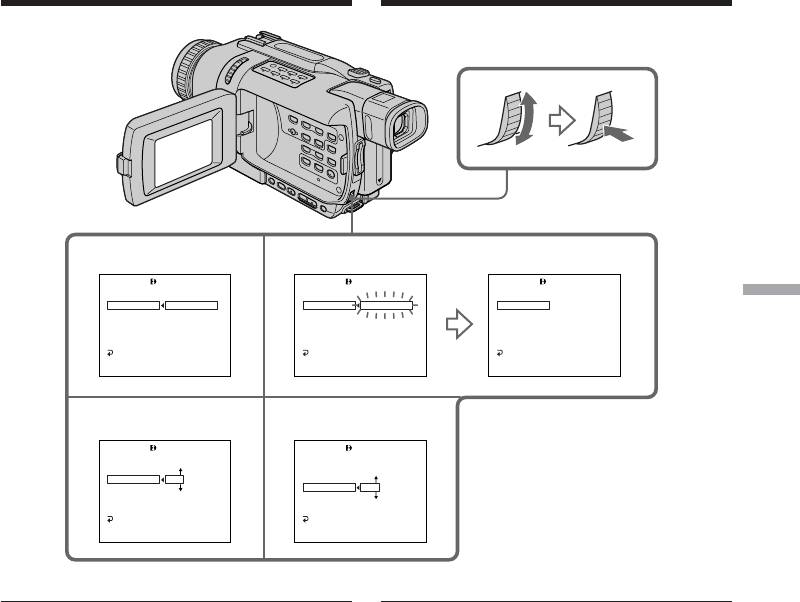
Dubbing only desired scenes
Перезапись только нужных эпизодов
– Digital program editing
– Цифровой монтаж программы (на
(on tapes)
лентах)
3
4
VIDEO EDIT
0
:
08
:
55
:
06
VIDEO EDIT
0
:
08
:
55
:
06
VIDEO EDIT
0
:
08
:
55
:
06
EDIT SET
EDIT SET
EDIT SET
CONTROL
CONTROL
CONTROL
ADJ TEST
RETURN
ADJ TEST
EXECUTING
ADJ TEST
COMPLETE
Editing Монтаж
”CUT–IN”
EXECUTE
”CUT–IN”
”CUT–IN”
”CUT–OUT”
”CUT–OUT”
No. 5
”CUT–OUT”
IR SETUP
ENGAGE
IR SETUP
IN
IR SETUP
PAUSEMODE
REC PAUSE
PAUSEMODE
–60
PAUSEMODE
IR TEST
IR TEST
IR TEST
RETURN
RETURN
RETURN
[
MENU
]
:
END
[
MENU
]
:
END
[
MENU
]
:
END
7
9
VIDEO EDIT
0
:
08
:
55
:
06
VIDEO EDIT
0
:
08
:
55
:
06
EDIT SET
EDIT SET
CONTROL
CONTROL
ADJ TEST
ADJ TEST
”CUT–IN”
0
”CUT–IN”
”CUT–OUT”
”CUT–OUT”
0
IR SETUP
IR SETUP
PAUSEMODE
PAUSEMODE
IR TEST
IR TEST
RETURN
RETURN
[
MENU
]
:
END
[
MENU
]
:
END
Notes
Примечания
•When you complete step 3, the image used to
• Когда Вы выполните пункта 3, изображение
adjust synchronization is recorded for about 50
для регулировки синхронизации будет
seconds.
записываться около 50 секунд.
•If you start recording from the very beginning
• Если Вы начнете запись с самого начала
of the tape, the first few seconds of the tape
ленты, первые несколько секунд ленты
may not record properly. Be sure to allow about
могут записаться некачественно.
10 seconds’ lead before starting recording.
Убедитесь, что Вы оставили пустой участок
•When you connect with an i.LINK cable (DV
около 10 секунд перед началом записи.
connecting cable) you may not be able to
• Если Вы выполняете подсоединение с
operate the dubbing function correctly,
использованием кабеля i.LINK
depending on the VCR.
(соединительного кабеля цифрового
Keep the i.LINK connection, and set CONTROL
видеосигнала DV), Вы можете не выполнять
to IR in the menu settings.
функцию перезаписи правильно в
Video and audio signals are transmitted in
зависимости от КВМ.
digital format.
Сохраняйте соединение i.LINK, и установите
значение CONTROL для опции IR в
установках меню.
Видео и аудио сигналы передаются в
цифровом формате.
109
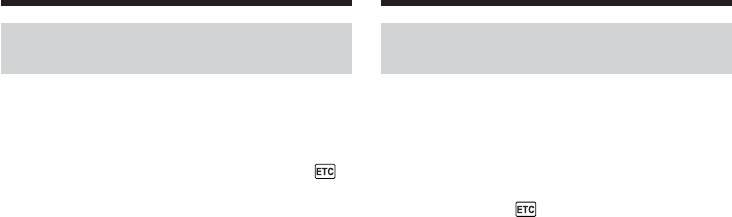
Dubbing only desired scenes
Перезапись только нужных эпизодов
– Digital program editing
– Цифровой монтаж программы (на
(on tapes)
лентах)
Operation 1: Making a
Действие 1: Создание
programme
программы
(1) Insert the tape for playback into your
(1) Установите ленту для воспроизведения в
camcorder, and insert a tape for recording
Вашу видеокамеру, а затем установите
into the VCR.
ленту для записи в КВМ.
(2) Press MENU to display the menu settings.
(2) Нажмите кнопку MENU для отображения
(3) Turn the SEL/PUSH EXEC dial to select
,
установок меню.
then press the dial.
(3) Поверните диск SEL/PUSH EXEC для
(4) For DCR-TRV240E/TRV241E:
выбора опции
, затем нажмите диск.
Turn the SEL/PUSH EXEC dial to select
(4) Для DCR-TRV240E/TRV241E:
VIDEO EDIT, then press the dial.
Поверните диск SEL/PUSH EXEC для
For DCR-TRV340E/TRV341E/TRV740E:
выбора опции VIDEO EDIT, затем нажмите
Turn the SEL/PUSH EXEC dial to select
диск.
TAPE in VIDEO EDIT, then press the dial.
Для DCR-TRV340E/TRV341E/TRV740E:
(5) Search for the beginning of the first scene you
Поверните диск SEL/PUSH EXEC для
want to insert using the video operation
выбора команды TAPE в опции VIDEO
buttons, then pause playback.
EDIT, затем нажмите диск.
You can fine-adjust one frame at a time with
(5) Выполните поиск начала первого эпизода,
EDITSEARCH.
который Вы хотите вставить, используя
(6) Press the SEL/PUSH EXEC dial.
кнопки видеоконтроля, и поставьте
The IN point of the first programme is set,
воспроизведение на паузу.
and the top part of the programme mark
Вы можете выполнить тонкую покадровую
changes to light blue.
регулировку при помощи функции
(7) Search for the end of the first scene you want
EDITSEARCH.
to insert using the video operation buttons,
(6) Нажмите диск SEL/PUSH EXEC.
then pause playback.
Точка IN первой программы установлена,
(8) Press the SEL/PUSH EXEC dial.
и цвет верхней части метки программы
The OUT point of the first programme is set,
изменяется на светло-голубой.
then the bottom part of the programme mark
(7) Выполните поиск конца первого эпизода,
changes to light blue.
который Вы хотите вставить, используя
(9) Repeat steps 5 to 8, then set the programme.
кнопки видеоконтроля, и поставьте
When the programme is set, the programme
воспроизведение на паузу.
mark changes to light blue.
(8) Нажмите диск SEL/PUSH EXEC.
You can set up to 20 programmes.
Точка OUT первой программы
установлена, и цвет нижней части метки
программы изменяется на светло-голубой.
(9) Повторите действия пунктов 5-8, затем
установите программу. Когда программа
установлена, цвет метки программы
изменяется на светло-голубой.
Вы можете установить, самое большее, 20
программ.
110

Dubbing only desired scenes
Перезапись только нужных эпизодов
– Digital program editing
– Цифровой монтаж программы (на
(on tapes)
лентах)
MENU
For DCR-TRV240E/TRV241E:/
4
Для DCR-TRV240E/TRV241E:
5
OTHERS
VIDEO EDIT
0
:
08
:
55
:
06
VIDEO EDIT
0
:
08
:
55
:
06
DATA CODE
MARK
1 IN
MARK
1 IN
Editing Монтаж
BEEP
UNDO
UNDO
COMMANDER
ERASE ALL
ERASE ALL
DISPLAY
START
START
VIDEO EDIT
READY
EDIT SET
EDIT SET
INDICATOR
RETURN
TOTAL 0
:
00
:
00
:
00
TOTAL 0
:
00
:
00
:
00
SCENE 0
SCENE 0
[
MENU
]
:
END
[
MENU
]
:
END
[
MENU
]
:
END
For DCR-TRV340E/TRV341E/TRV740E:/
Для DCR-TRV340E/TRV341E/TRV740E:
6
OTHERS
VIDEO EDIT
0
:
08
:
55
:
06
VIDEO EDIT
0
:
08
:
55
:
06
DATA CODE
MARK
1 IN
MARK
1 OUT
BEEP
UNDO
UNDO
COMMANDER
ERASE ALL
ERASE ALL
DISPLAY
START
START
VIDEO EDIT
RETURN
EDIT SET
EDIT SET
INDICATOR
TAPE
RETURN
MEMORY
TOTAL 0
:
00
:
00
:
00
TOTAL 0
:
00
:
00
:
00
SCENE 0
SCENE 0
[
MENU
]
:
END
[
MENU
]
:
END
[
MENU
]
:
END
89
VIDEO EDIT
0
:
09
:
07
:
06
VIDEO EDIT
0
:
10
:
01
:
23
MARK
2 IN
MARK
4 IN
UNDO
UNDO
ERASE ALL
ERASE ALL
START
START
EDIT SET
EDIT SET
TOTAL 0
:
00
:
12
:
00
TOTAL 0
:
00
:
47
:
12
SCENE 1
SCENE 3
[
MENU
]
:
END
[
MENU
]
:
END
111
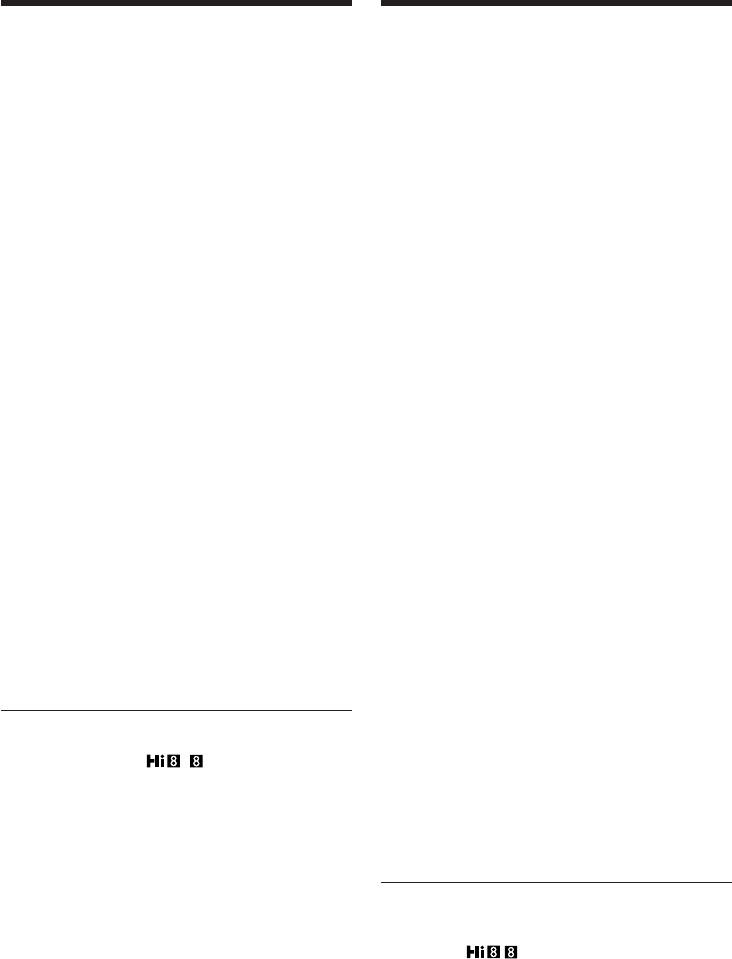
Dubbing only desired scenes
Перезапись только нужных эпизодов
– Digital program editing
– Цифровой монтаж программы (на
(on tapes)
лентах)
Erasing the programme you have set
Стирание программы, которую Вы
Erase OUT first and then IN from of the last
установили
programme.
Первой удалите точку OUT, а затем точку IN
последней программы.
(1) Turn the SEL/PUSH EXEC dial to select
UNDO, then press the dial.
(1) Поверните диск SEL/PUSH EXEC для
(2) Turn the SEL/PUSH EXEC dial to select
выбора опции UNDO, затем нажмите диск.
EXECUTE, then press the dial.
(2) Поверните диск SEL/PUSH EXEC для
The last set programme mark flashes, then the
выбора опции EXECUTE, затем нажмите
setting is cancelled.
диск.
Метка последней установленной
To cancel erasing
программы мигает, затем установка
Select RETURN in step 2.
отменяется.
Erasing all programmes
Для отмены стирания
(1) For DCR-TRV240E/TRV241E:
Выберите опцию RETURN при выполнении
Turn the SEL/PUSH EXEC dial to select
действий пункта 2.
VIDEO EDIT, then press the dial.
For DCR-TRV340E/TRV341E/TRV740E:
Стирание всех программ
Select VIDEO EDIT in the menu settings. Turn
(1) Для DCR-TRV240E/TRV241E:
the SEL/PUSH EXEC dial to select TAPE,
Поверните диск SEL/PUSH EXEC для
then press the dial.
выбора опции VIDEO EDIT, затем нажмите
(2) Select ERASE ALL in the menu settings. Turn
диск.
the SEL/PUSH EXEC dial to select EXECUTE,
Для DCR-TRV340E/TRV341E/TRV740E:
then press the dial.
Выберите опцию VIDEO EDIT в установках
All the programme marks flash, then the
меню. Поверните диск SEL/PUSH EXEC
settings are cancelled.
для выбора команды TAPE, затем
нажмите диск.
To cancel erasing all programmes
(2) Выберите опцию ERASE ALL в установках
Select RETURN in step 2.
меню. Поверните диск SEL/PUSH EXEC
для выбора опции EXECUTE, затем
To cancel a programme you have set
нажмите диск.
Press MENU.
Метки всех установленных программ
The programme is stored in memory until the
мигают, затем установки отменяются.
tape is ejected.
Для отмены стирания всех программ
Выберите опцию RETURN при выполнении
Notes
действий пункта 2.
•Digital program editing does not work when
PB MODE is set to
/ in the menu
Для отмены программы, которую Вы
settings.
установили
•You cannot operate recording during Digital
Нажмите кнопку MENU.
program editing.
Программа сохраняется в памяти до тех пор,
пока лента не будет извлечена.
Примечания
• Цифровой монтаж программы не работает,
когда для опции PB MODE установлено
значение
/ в установках меню.
• Вы не можете выполнять запись во время
цифрового монтажа программы.
112
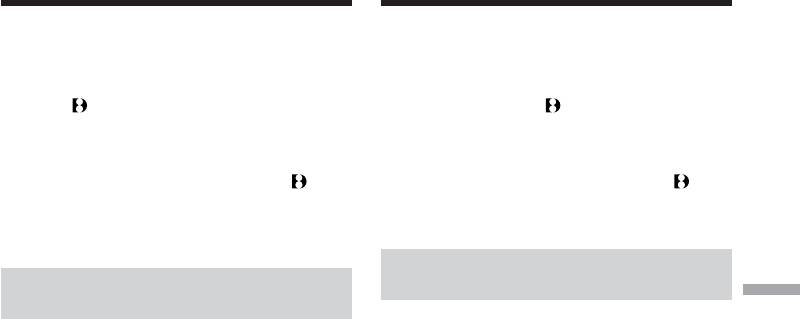
Dubbing only desired scenes
Перезапись только нужных эпизодов
– Digital program editing
– Цифровой монтаж программы (на
(on tapes)
лентах)
You cannot set IN or OUT to the following
Вы не можете устанавливать точки IN и
portions of the tape:
OUT на следующих участках ленты:
–A blank portion of the tape
– На незаписанном участке ленты
–A portion recorded in a system other than
– На участке, записанном в системе,
Digital8
отличной от Digital8
The total time code may not be displayed
Общий код времени может отображаться
correctly in the following cases:
неправильно в следующих случаях:
– The tape is not recorded in the Digital8
– Лента не записана в системе Digital8
.
system.
– Между точками IN и OUT есть
– There is a blank portion between IN and OUT
незаписанный участок ленты.
on the tape.
Действие 2: Выполнение
Operation 2: Performing the
программы (перезапись ленты)
Editing Монтаж
programme (Dubbing a tape)
Убедитесь, что Ваша видеокамера и КВМ
Make sure that your camcorder and VCR are
соединены, а КВМ установлен на паузу
connected, and that the VCR is set to recording
записи. Если Вы используете кабель i.LINK
pause. When you use an i.LINK cable (DV
(соединительный кабель цифрового
connecting cable), the following procedure is not
видеосигнала DV), выполнять следующую
necessary.
процедуру не нужно.
When you use a digital video camera recorder,
Если Вы используете цифровую
set its power switch to VCR/VTR.
видеокамеру, установите ее переключатель
питания в положение VCR/VTR.
(1) For DCR-TRV240E/TRV241E:
Turn the SEL/PUSH EXEC dial to select
(1) Для DCR-TRV240E/TRV241E:
VIDEO EDIT, then press the dial.
Поверните диск SEL/PUSH EXEC для
For DCR-TRV340E/TRV341E/TRV740E:
выбора опции VIDEO EDIT, затем нажмите
Select VIDEO EDIT in the menu settings. Turn
диск.
the SEL/PUSH EXEC dial to select TAPE,
Для DCR-TRV340E/TRV341E/TRV740E:
then press the dial.
Выберите опцию VIDEO EDIT в установках
(2) Select START in the menu settings. Turn the
меню. Поверните диск SEL/PUSH EXEC
SEL/PUSH EXEC dial to select EXECUTE,
для выбора команды TAPE, затем
then press the dial.
нажмите диск.
Search for the beginning of the first
(2) Выберите опцию START в установках
programme, then start dubbing.
меню. Поверните диск SEL/PUSH EXEC
The programme mark flashes.
для выбора опции EXECUTE, затем
The SEARCH indicator appears during
нажмите диск.
search, and the EDITING indicator appears
Выполните поиск начала первой
during edit on the screen.
программы и начните перезапись.
The programme mark changes to light blue
Начнет мигать метка программы.
after dubbing ends.
Индикатор SEARCH появляется во время
When dubbing ends, your camcorder and the
поиска, а индикатор EDITING появляется
VCR automatically stop.
во время монтажа на экране.
Индикатор метки программы изменяет
свой цвет на светло-голубой после
завершения перезаписи.
По окончании перезаписи Ваша
видеокамера и КВМ автоматически
останавливаются.
113
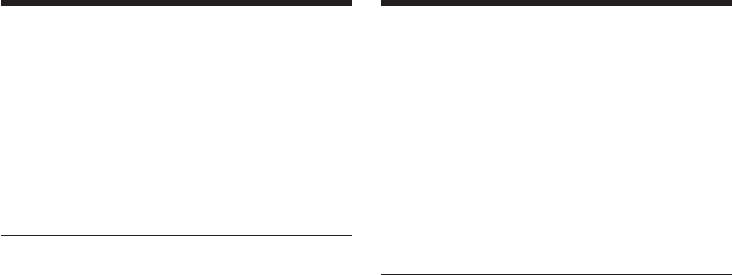
Dubbing only desired scenes
Перезапись только нужных эпизодов
– Digital program editing
– Цифровой монтаж программы (на
(on tapes)
лентах)
To stop dubbing during editing
Для остановки перезаписи во время
Press x on your camcorder.
монтажа
Нажмите кнопку x на Вашей видеокамере.
To end the Digital program editing
function
Для окончания функции цифрового
Your camcorder stops when the dubbing ends.
монтажа программы
Then the display returns to VIDEO EDIT in the
Ваша видеокамера останавливается, когда
menu settings.
перезапись завершена. Затем отображение
Press MENU to end the Digital program editing
установок меню возвращается к опции VIDEO
function.
EDIT.
Нажмите кнопку MENU для окончания
функции цифрового монтажа программы.
You cannot record on the VCR when:
– The cassette has run out of tape.
– The write-protect tab on the cassette is set to
Вы не можете записывать на КВМ, если:
lock.
– Лента закончилась.
– The IR SETUP code is not correct (when IR is
– Лепесток защиты от записи установлен в
selected).
положение блокировки.
– The button to cancel recording pause is not
– Код IR SETUP неверный (если выбран
correct (when IR is selected).
режим IR).
– Кнопка для отмены паузы записи неверна
NOT READY appears on the LCD screen when:
(если выбран режим IR).
– The programme to operate Digital program
editing has not been made.
На экране ЖКД высвечивается индикация
– i.LINK is selected but an i.LINK cable (DV
NOT READY, если:
connecting cable) is not connected.
– Не создана программа для выполнения
– The power of the connected VCR is not turned
цифрового монтажа программы.
on (when you set i.LINK).
– Выбран режим i.LINK, но кабель i.LINK
(соединительный кабель цифрового
видеосигнала DV) не подсоединен.
– Питание присоединенного КВМ не включено
(если Вы установили режим i.LINK.).
114
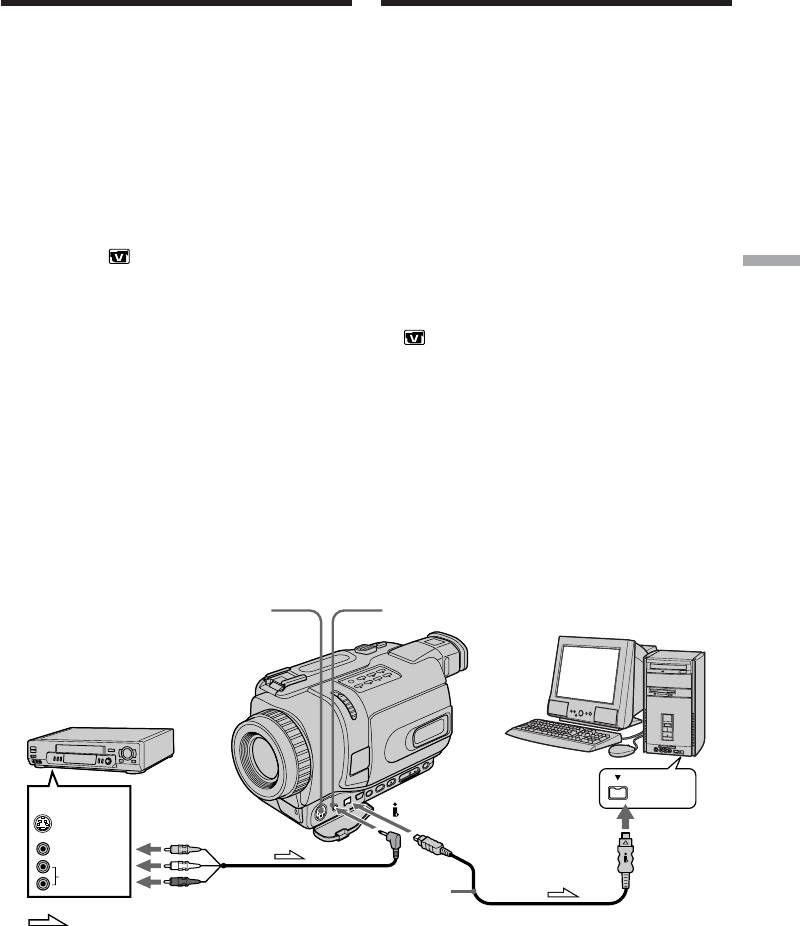
Capturing images from an analog
Запись изображений с аналогового видео-
video unit on your computer
аппарата на Ваш персональный компьютер
– Signal convert function
– Функция преобразования сигнала
You can capture images and sound from an
Вы можете записывать изображения и звук с
analog video unit connected to your computer
аналогового видеоаппарата,
which has the i.LINK (DV) jack connected to
присоединенного через Вашу видеокамеру к
your camcorder.
персональному компьютеру с гнездом i.LINK
(цифрового видеосигнала DV).
Before operation
Перед выполнением операции
Set DISPLAY to LCD in the menu settings. (The
Установите опцию DISPLAY в положение LCD
default setting is LCD.)
в установках меню. (По умолчанию выбрано
положение LCD.)
(1) Set the POWER switch to VCR.
(2) Press MENU to display the menu settings.
(1) Установите переключатель POWER в
(3) Turn the SEL/PUSH EXEC dial to set A/V t
положение VCR.
DV OUT in
to ON. (p. 137)
(2) Нажмите кнопку MENU для отображения
Editing Монтаж
(4) Start playback on the analog video unit.
настроек меню.
(5) Start procedures for capturing images and
(3) Поверните диск SEL/PUSH EXEC для
sound on your computer.
установки опции A/V t DV OUT в разделе
The operation procedures depend on your
в положение ON (стр. 137).
computer and the software you are using.
(4) Начните воспроизведение на аналоговом
For details on how to capture images, refer to
видеоаппарате.
the operating instructions of your computer
(5) Начните процедуры записи на Вашем
and the software you are using.
персональном компьютере.
Процедуры записи зависят от Вашего
персонального компьютера и
используемого Вами программного
обеспечения.
Для получения более подробных сведений
о записи изображений обращайтесь,
пожалуйста, к руководствам по
эксплуатации персонального компьютера
и программного обеспечения.
S VIDEO
AUDIO/VIDEO
VCR/КВМ
i.LINK
OUT
DV IN/OUT
S VIDEO
VIDEO
AUDIO
(optional)/
(приобретается отдельно)
: Signal flow/
Передача сигнала
After capturing images and sound
После записи изображений и звука
Stop capturing procedures on your computer,
Остановите процедуры записи на Вашем
and stop the playback on the analog video unit.
персональном компьютере и остановите
воспроизведение на аналоговом
115
видеоаппарате.

Запись изображений с аналогового
видеоаппарата на Ваш
Capturing images from an analog
персональный компьютер
video unit on your computer
– Функция преобразования сигнала
– Signal convert function
Notes
Примечания
•You need to install software that supports the
• Вам необходимо установить программное
exchange video signals.
обеспечение, которое может обмениваться
•Depending on the state of the analog video
видеосигналами.
signals, your computer may not be able to
•В зависимости от состояния аналогового
output the images correctly when you convert
видеосигнала, персональный компьютер
analog video signals into digital video signals
может быть не в состоянии воспроизводить
via your camcorder. Depending on the analog
правильно изображения на выходе, когда
video unit, the image may contain noise or
Вы преобразовываете аналоговые
incorrect colours.
видеосигналы в цифровые видеосигналы с
•You can capture images and sound with an S
помощью Вашей видеокамеры. В
video cable (optional) instead of the
зависимости от аналогового видеоаппарата,
A/V connecting cable (supplied).
изображение может быть зашумленным или
с неправильными цветами.
If your computer has a USB jack
• Вы можете записывать изображения и звук
You can connect your camcorder to your
с помощью кабеля S видео (приобретается
computer using the USB cable supplied with
отдельно) вместо соединительного кабеля
your camcorder. Note, however, that the image
аудио/видео (прилагается).
may flicker.
Если в Вашем персональном компьютере
имеется гнездо USB
Вы можете подсоединить Вашу видеокамеру
к Вашему персональному компьютеру,
используя кабель USB, прилагаемый к Вашей
видеокамере. Заметьте, однако, что
изображение может мерцать.
116
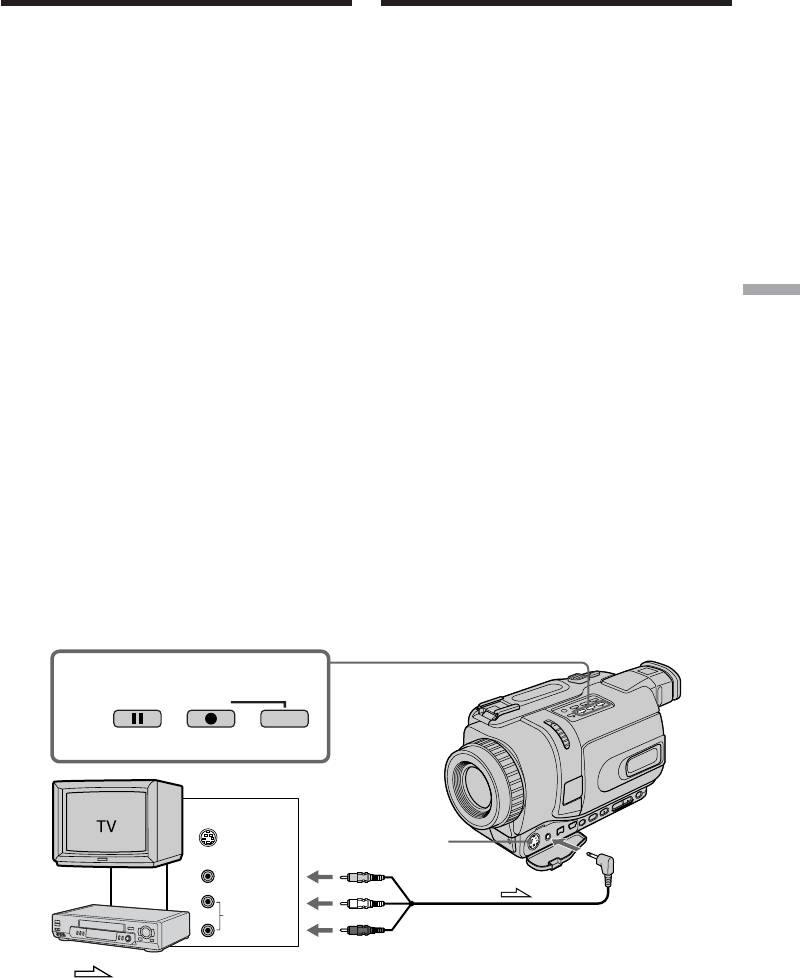
Recording video or TV
Запись видео или теле-
programmes
визионных программ
Using the A/V connecting cable
Использование соединительного
You can record a tape from another VCR or a TV
аудио/видео кабеля
programme from a TV that has video/audio
Вы можете записать ленту с другого КВМ или
outputs. Use your camcorder as a recorder.
телевизионную программу с телевизора, у
которого есть видео/аудио выходы.
Before operation
Используйте Вашу видеокамеру как
Set DISPLAY to LCD in the menu settings. (The
записывающее устройство.
default setting is LCD.)
Перед выполнением операции
Установите опцию DISPLAY в положение LCD
(1) Insert a blank tape (or a tape you want to
в установках меню. (По умолчанию выбрано
record over) into your camcorder. If you are
положение LCD.)
recording a tape from the VCR, insert a
recorded tape into the VCR.
(1) Установите чистую ленту (или ленту, кото-
(2) Set the POWER switch to VCR on your
рую Вы хотите перезаписать) в Вашу
camcorder.
видеокамеру. Если Вы записываете ленту
Editing Монтаж
(3) Press z REC and the button on its right
с КВМ, установите записанную ленту в
simultaneously on your camcorder, then
КВМ.
immediately press X on your camcorder.
(2) Установите переключатель POWER на
(4) Press N on the VCR to start playback if you
Вашей видеокамере в положение VCR.
are recording a tape from VCR. Select a TV
(3) Одновременно нажмите на Вашей
programme if you are recording from TV.
видеокамере кнопку z REC и кнопку
The picture from a TV or VCR appears on the
справа от нее, затем немедленно нажмите
screen of your camcorder.
кнопку X на Вашей видеокамере.
(5) Press X on your camcorder at the scene where
(4) Нажмите кнопку N на КВМ для начала
you want to start recording from.
воспроизведения, если Вы записываете
ленту с КВМ. Выберите телевизионную
программу, если Вы записываете с
телевизора. Изображение с телевизора
или КВМ появится на экране Вашей
видеокамеры.
(5) Нажмите кнопку X на Вашей видеокамере
в эпизоде, с которого Вы хотите начать
запись.
3
PAUSE REC
OUT
S VIDEO
S VIDEO
AUDIO
/
VIDEO
VCR/
VIDEO
КВМ
AUDIO
: Signal flow/Передача сигнала
When you have finished dubbing a
Когда Вы закончили перезапись
tape
ленты
Press x on both your camcorder and the VCR.
Нажмите кнопку x и на Вашей видеокамере,
и на КВМ.
117

Recording video or TV
Запись видео или телевизионных
programmes
программ
Notes
Примечания
•To enable smooth transition, we recommend
• Для обеспечения плавного перехода
that you do not mix pictures recorded in the
рекомендуется не смешивать на ленте
Hi8/standard 8 with the Digital8
system on a
изображения, записанные в системах Hi8/
tape.
standard 8 и Digital8
.
•If you fast-forward or slow-playback on the
• Если Вы выполняете ускоренную перемотку
other equipment, the image being recorded
вперед или замедленное воспроизведение
may fluctuate. When recording from other
на другом устройстве, записываемое
equipment, be sure to play back the original
изображение может быть неустойчивым.
tape at normal speed.
При записи с другого устройства убедитесь,
•Your camcorder only records pictures for
что оригинальная лента воспроизводится с
viewing on a PAL system based TV and VCR.
нормальной скоростью.
See “Using your camcorder abroad” on page
• Ваша видеокамера записывает
261 for the TV colour systems used in each
изображения только для просмотра на ТВ и
country and area.
КВМ на основе системы PAL. См. раздел
“Использование Вашей видеокамеры за
If your VCR is a monaural type
рубежом” на стр. 261 для определения,
Connect the yellow plug of the A/V connecting
какие системы цветного телевидения
cable to the video output jack and the white or
используются в разных странах и регионах.
the red plug to the audio output jack on the VCR
or the TV. When the white plug is connected, the
Если Ваш КВМ монофонического типа
left channel audio is output, and when the red
Подсоедините желтый штекер
plug is connected, the right channel audio is
соединительного кабеля аудио/видео к
output.
выходному видеогнезду, а белый или
красный штекер к выходному аудиогнезду на
If your TV or VCR has an S video jack
КВМ или телевизоре. Если подсоединен
Pictures can be reproduced more faithfully by
белый штекер, то выходным сигналом будет
using an S video cable (optional).
звук левого канала, а если подсоединен
With this connection, you do not need to connect
красный штекер, то выходным сигналом
the yellow (video) plug of the A/V connecting
будет звук правого канала.
cable.
Connect an S video cable (optional) to the S video
Если Ваш телевизор или КВМ оснащен
jacks of both your camcorder and the TV or VCR.
гнездом S видео
Изображения могут быть воспроизведено
более высококачественно при использовании
кабеля S видео (приобретается отдельно).
При таком подсоединении Вам не нужно
подсоединять желтый (видео) штекер
соединительного кабеля аудио/видео.
Подсоедините кабель S видео
(приобретается отдельно) к гнездам S видео
на Вашей видеокамере и телевизоре или
КВМ.
118
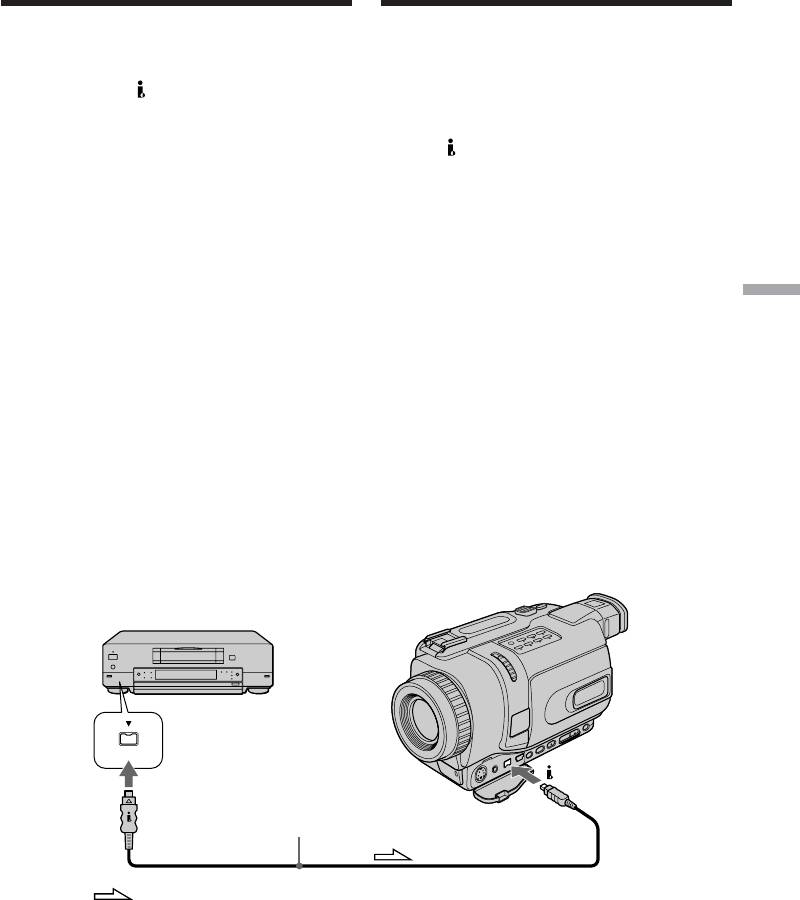
Recording video or TV
Запись видео или телевизионных
programmes
программ
Using the i.LINK cable (DV connecting
Использование кабеля i.LINK
cable)
(соединительного кабеля цифрового
Simply connect the i.LINK cable (DV connecting
видеосигнала DV)
cable) (optional) to
DV IN/OUT of your
Просто подсоедините кабель i.LINK
camcorder and to DV OUT of the DV products.
(соединительный кабель цифрового
With a digital-to-digital connection, video and
видеосигнала DV) (приобретается отдельно)
audio signals are transmitted in digital form for
к гнезду
DV IN/OUT Вашей видеокамеры и
high-quality editing.
гнезду DV OUT цифровых видеоизделий. При
цифро-цифровом соединении видео- и
(1) Insert a blank tape (or a tape you want to
аудиосигналы передаются в цифровой форме
record over) into your camcorder, and insert
для высококачественного монтажа.
the recorded tape into the VCR on your
camcorder.
(1) Установите чистую ленту (или ленту,
(2) Set the POWER switch to VCR on your
которую Вы хотите перезаписать) в Вашу
camcorder.
видеокамеру и установите записанную
Editing Монтаж
(3) Press z REC and the button on its right
ленту в КВМ.
simultaneously on your camcorder, then
(2) Установите переключатель POWER на
immediately press X on your camcorder.
Вашей видеокамере в положение VCR.
(4) Press N on the VCR to start playback.
(3) Одновременно нажмите на Вашей
The picture to be recorded appears on the
видеокамере кнопку z REC и кнопку
screen of your camcorder.
справа от нее, затем немедленно нажмите
(5) Press X on your camcorder at the scene where
кнопку X на Вашей видеокамере.
you want to start recording from.
(4) Нажмите кнопку N на КВМ для начала
воспроизведения. Изображение, которое
будет записываться, появится на экране
Вашей видеокамеры.
(5) Нажмите кнопку X на Вашей видеокамере
в эпизоде, с которого Вы хотите начать
запись.
DV
DV IN/OUT
DV OUT
(optional)/(приобретается отдельно)
: Signal flow/Передача сигнала
When you have finished dubbing a
Когда Вы закончили перезапись
tape
ленты
Press x on both your camcorder and the VCR.
Нажмите кнопку x и на Вашей видеокамере,
и на КВМ.
119
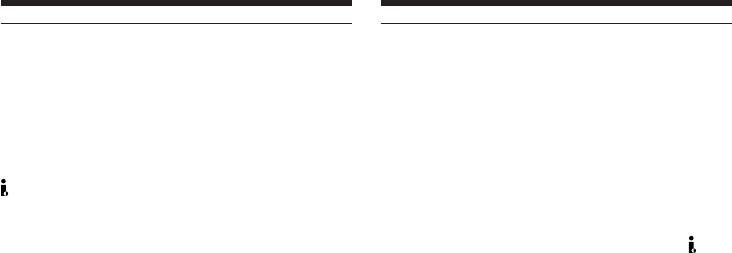
Recording video or TV
Запись видео или телевизионных
programmes
программ
You can connect one VCR only using the i.LINK
Вы можете присоединить только один
cable (DV connecting cable).
КВМ, используя кабель i.LINK
(соединительный кабель цифрового
During digital editing
видеосигнала DV).
The colour of the display may be uneven.
However this does not affect the dubbed picture.
Во время цифрового монтажа
Цвета на экране могут быть размытыми.
If you record playback pause picture with the
Тем не менее, это не повлияет на
DV IN/OUT jack
перезаписанное изображение.
The recorded picture becomes rough. When you
play back the picture using your camcorder, the
Если Вы запишете изображение во время
picture may jitter.
паузы воспроизведения через гнездо
DV
IN/OUT
Before recording
Записанное изображение станет грубым.
Make sure that the DV IN indicator appears on
Когда Вы будете воспроизводить
the screen of your camcorder by pressing
изображение, используя Вашу видеокамеру,
DISPLAY. The DV IN indicator may appear on
изображение может подрагивать.
both equipment.
Перед началом записи
Убедитесь, что индикатор DV IN появился на
экране, нажимая на кнопку DISPLAY.
Индикатор DV IN может появиться на обоих
устройствах.
120



